Shed design software kan hjælpe dig med at planlægge og visualisere dine ideer til et haveskur, opbevaringsskur, hjemmekontor, reservebygning, tilbygning osv. Og hvis du så følger de ideer, som jeg beskriver her, kan du udvikle denne model til at give dig de planer, som du skal bygge ud fra.
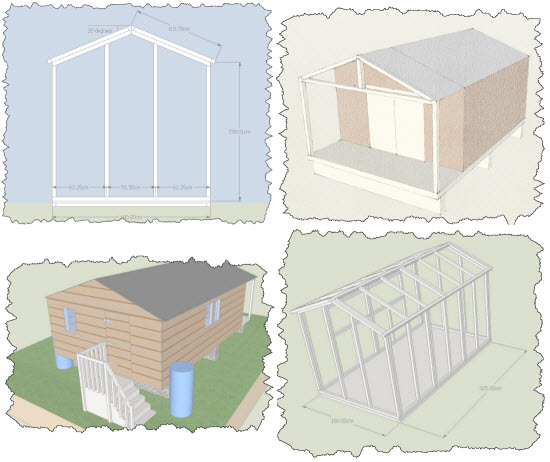 Det er vigtigt, at din software til skurdesign kan skabe en række output fra den første skitse til byggeplaner.
Det er vigtigt, at din software til skurdesign kan skabe en række output fra den første skitse til byggeplaner.
Hvis du ved, at du har brug for et nyt skur i din have, men du er i vildrede om, hvor du skal placere det, hvor stort det skal være, og om det vil være værd at gøre dig umage for virkelig at bygge det, så kan denne skur CAD-software meget vel være vejen til at bryde en blindgyde og komme videre med dit projekt.
Hvis du har en konceptuel idé om, hvordan du ønsker, at dit skur skal se ud, så kan du efter min mening ikke gøre det meget bedre end – Sketchup.
SketchUp er et fantastisk skur-designværktøj, der oprindeligt blev skabt omkring 2000.Det blev købt af Google i 2006 og derefter solgt til dets nuværende ejere, Trimble Inc. i 2012.
I modsætning til mange andre designsoftwarepakker har Sketchup en virkelig brugervenlig grænseflade. Det betyder, at du ikke behøver at bruge evigheder på at lære forskellige kommandoer, før du kan skabe brugbare modeller. Sketchup blev designet fra starten til at være let at bruge og meget hurtigt at lære.
Den anden gode ting ved Sketchup er, at der findes en gratis version af softwaren, som du kan downloade fra ovenstående link. Desuden har den gratis version mere end nok funktionalitet til at skabe en model af dit skur og de planer, du skal bruge til at bygge det.
Der er selvfølgelig en ‘Pro’-version, som der skal betales for, og som lurer i baggrunden. Men den funktionalitet, du får med den, kommer primært dem til gode, der arbejder med bygningskonstruktion, og som har brug for at dele modeller på tværs af teams og lave præsentationer. Til vores formål, og til det jeg vil vise dig, er den GRATIS version af Sketchup mere end rigeligt.
Som en introduktion til, hvad der er muligt med Sketchup, lad os tage et hurtigt kig på et projekt, hvor jeg har brugt dette værktøj til design af skuret
I denne artikel vil jeg vise dig, hvordan jeg bruger Sketchup til at skabe skurdesigns og planer i en proces i tre dele.
- Den første fase er at komme med et virkelig simpelt “groft” design for størrelse og form
- Den anden fase er at udvikle dette design med input fra andre involverede for at komme med et mere raffineret design
- Den sidste fase er at arbejde dette raffinerede design ind i konstruktionstegninger, som du vil bruge på værkstedet eller på stedet for at få dit skur bygget.
1. Den første fase med ethvert projekt er at skabe en grov skitse af den størrelse og form på den bygning, som du ønsker.
 Outline blyantskitse med blokfarver til foreløbigt design
Outline blyantskitse med blokfarver til foreløbigt design
2. Når du viser skitseprojektet til andre i din familie, vil de uundgåeligt komme med forslag. Som du kan se på det næste billede (fra den anden ende af skuret), blev der tilføjet vinduer,en udvendig trappe og vandlåse til designet.
 Mere detaljeret design. Der er tilføjet teksturer til græs, tagdækning og beklædning. Der blev tilføjet trapper, gennemskuelige vinduer og vandskodder. (Denne gang set fra den modsatte ende)
Mere detaljeret design. Der er tilføjet teksturer til græs, tagdækning og beklædning. Der blev tilføjet trapper, gennemskuelige vinduer og vandskodder. (Denne gang set fra den modsatte ende)
3. Den næste fase er at udarbejde “fabrikationstegninger”. Disse beskriver hvert enkelt panel i skuret i detaljer og viser de dimensioner, du skal bruge for at bygge dem
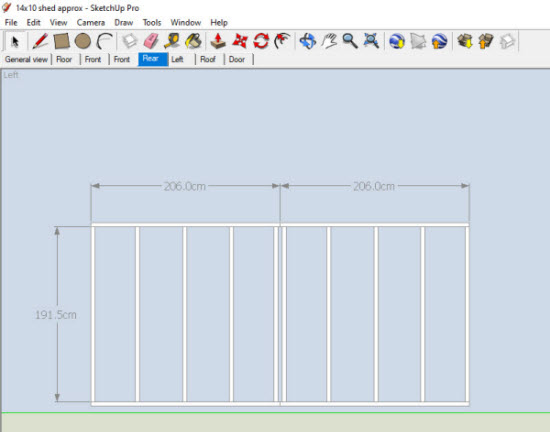 Detaljerede fabrikationstegninger lavet ud fra modellen. Målene viser panelstørrelsen og længden af panelelementerne.
Detaljerede fabrikationstegninger lavet ud fra modellen. Målene viser panelstørrelsen og længden af panelelementerne.
Det færdige skur (se billedet nedenfor) har en bemærkelsesværdig lighed med den oprindelige skitse. Det giver dig en meget større tillid til, hvordan dit skur vil se ud i haven, og om din familie vil kunne lide det eller ej. De får mulighed for at se, hvordan det kommer til at se ud, allerede inden du begynder at hamre brædder og søm sammen.
 Det endelige resultat. Har en bemærkelsesværdig lighed med den oprindelige blyantstegning.
Det endelige resultat. Har en bemærkelsesværdig lighed med den oprindelige blyantstegning.
Så lad os se på de to første faser i denne proces
-
Den første er det konceptuelle design, som omfatter elementer som: skurets stil, størrelse, trim, indvendige behov, udvendige behov, elektricitet, varme og luft.
-
Den anden er det detaljerede design, der omfatter alle konstruktionsdetaljer, skurets tegninger, tilslutninger til materialet og elektriske ledninger, hvis de indgår.
Lad os se nærmere på disse to faser, og derefter vil jeg gå videre til nogle trin, der gør det meget nemmere at komme i gang med Sketchup.
Brug Sketchup som konceptuel skurplanlægger
Dette er en fantastisk måde at begynde at få en fornemmelse for din nye bygning på, og det giver dig mulighed for at lege med mange stilarter og muligheder, indtil du får dit skur, som du vil have det.
Du skal ikke lægge for meget vægt på detaljerne på dette tidspunkt. Vi ønsker ikke, at du bliver for “investeret” i en bestemt mulighed, før du har fået nogle input fra andre, der vil bruge eller bliver påvirket af dit skur, eller som bliver påvirket af dit skur.
Det kan være klogt at oprette flere muligheder og lave en “talentkonkurrence” for at se, hvilket skurdesign der bliver det bedste!
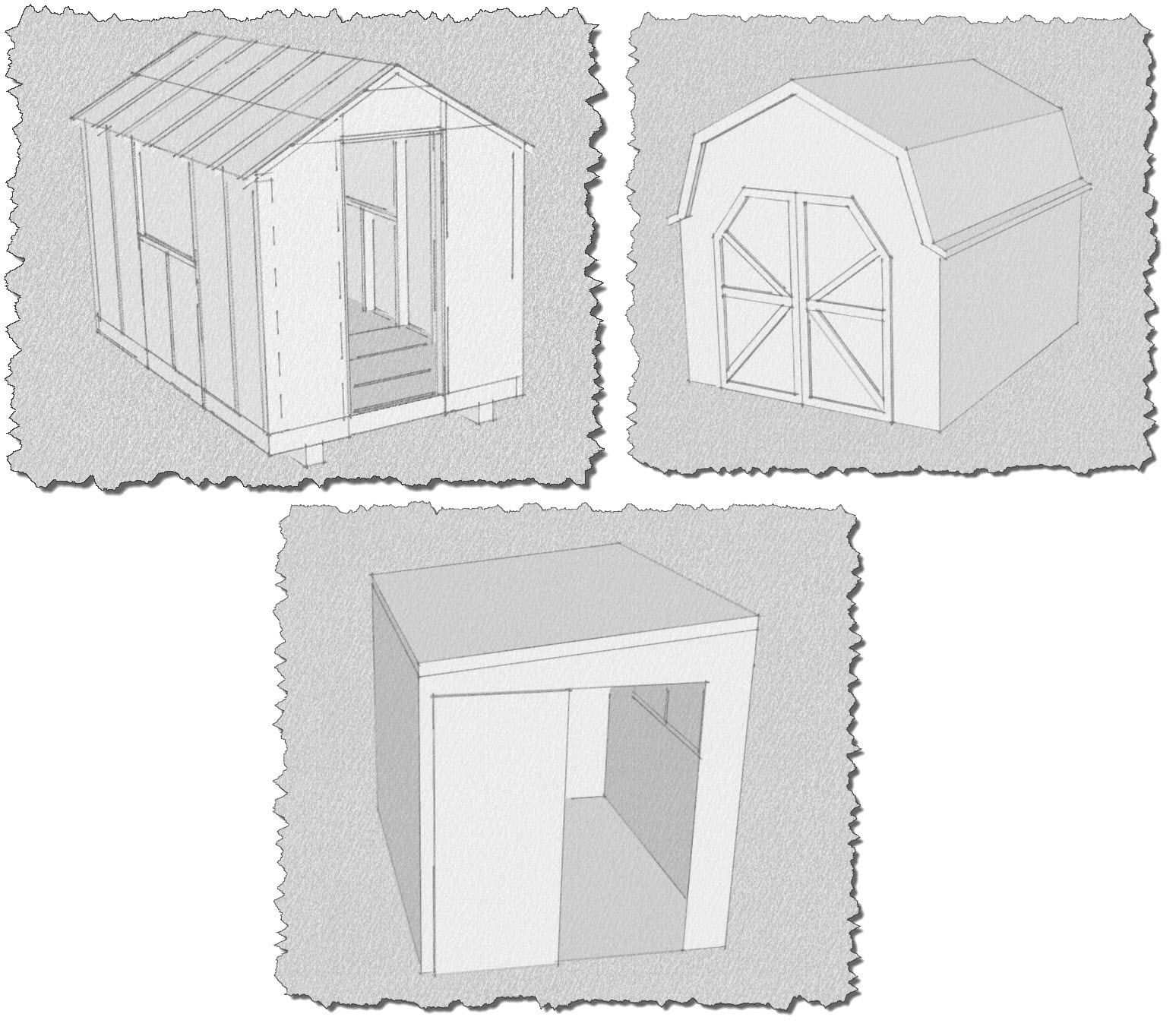 Opret en tavle med to eller tre af dine foretrukne skitsedesigns, som andre foretrækker
Opret en tavle med to eller tre af dine foretrukne skitsedesigns, som andre foretrækker
Alternativt kan du downloade skure af alle typer til SketchUp fra et websted kendt som 3D Warehouse. I 3D Warehouse er der frit downloadbare modeller af en lang række strukturer (ikke kun skure), som du kan bruge og manipulere dem for at se, hvordan de fungerer i din have.
Anvendelse af Sketchup som detaljeret CAD-software
Når du har besluttet dig for stilen, størrelsen, hvor du vil placere dit skur, og hvad du vil have med i designet. Elementer som tagrender, ramper osv. Så kan du udvikle din model, så du får en rigtig god idé om, hvordan skuret kommer til at se ud.
I Sketchup kan du tilføje teksturer og farver til overflader. Du kan gøre vinduerne gennemsigtige og tilføje alle mulige ekstra ting for at give en reel virtuel oplevelse af, hvordan skuret kommer til at se ud.
Det er muligt at få mange af disse elementer fra 3D-lageret, så du ikke behøver at udvikle dem selv. På de følgende billeder har jeg brugt elementer fra 3D-lageret for at give en rigtig god idé om et skur med masser af ekstraudstyr. Det er her, at brugen af Sketchup som skurplanlægger kommer til sin ret for at tjekke, hvordan din arbejdsbænk og plæneklipper passer ind!
 Dette skur er blevet udviklet meget længere end den grundlæggende “blyantskitse” skitse.
Dette skur er blevet udviklet meget længere end den grundlæggende “blyantskitse” skitse.
Fire grunde til, at Sketchup fungerer godt som Shed Design Software
1.0 Sketchup fungerer for alle dimensionssystemer. Så det er ligegyldigt, om du arbejder bedst i fod og tommer, eller om du foretrækker det metriske system. Du kan endda justere programmets nøjagtighed, så det afspejler størrelsen på den komponent, du ønsker at arbejde til.
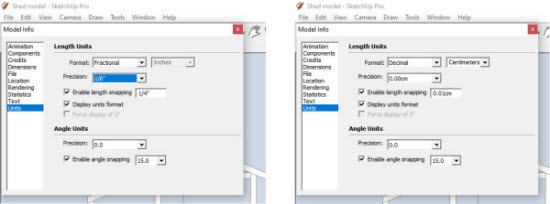 Gennem at klikke på fanen ‘vindue’ kan du vælge dit foretrukne dimensionssystem og også den grad af nøjagtighed, du har brug for.
Gennem at klikke på fanen ‘vindue’ kan du vælge dit foretrukne dimensionssystem og også den grad af nøjagtighed, du har brug for.
2.0 Du kan bygge emner af enhver størrelse. Sketchup fungerer til små træbearbejdningsprojekter op til omplanlægning af dit kvarter, din by eller verden. Dette er en af grundene til, at Sketchup er så godt til problemfrit at planlægge det overordnede skitsedesign af dit projekt og derefter til at udarbejde det detaljerede design af byggekomponenterne.
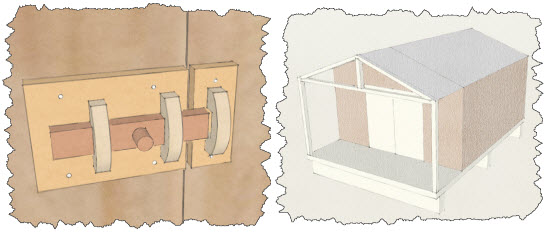 Sketchup fungerer til emner af enhver størrelse. Fra et skurdørslås til et komplet skur (eller endda en by!)
Sketchup fungerer til emner af enhver størrelse. Fra et skurdørslås til et komplet skur (eller endda en by!)
3.0 Sketchup giver mulighed for masser af præsentationsniveauer. Fra bogstaveligt talt at få dit design til at ligne en blyantskitse, når du først præsenterer dit design. Til at tilføje semirealistiske teksturer og farver til hvert enkelt element, når du finjusterer dit færdige præsentationsdesign.
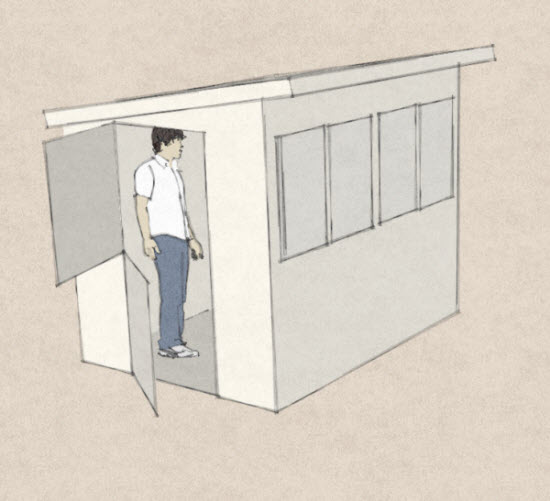 En foreløbig skitse, der viser størrelsen, formen og indretningen af et penthus
En foreløbig skitse, der viser størrelsen, formen og indretningen af et penthus
4.0 Når du bygger din model, bygges den i fuld skala. Fordelen ved dette er, at du derefter kan teste dimensionerne af dit skurdesign ved at gå igennem en person af samme højde som dig (for at sikre dig, at vedkommende ikke slår hovedet i dørkarmen). Og foretage målinger for at kontrollere, at plæneklipperen passer, eller for at bekræfte, at der er plads til dig og din nye arbejdsbænk.
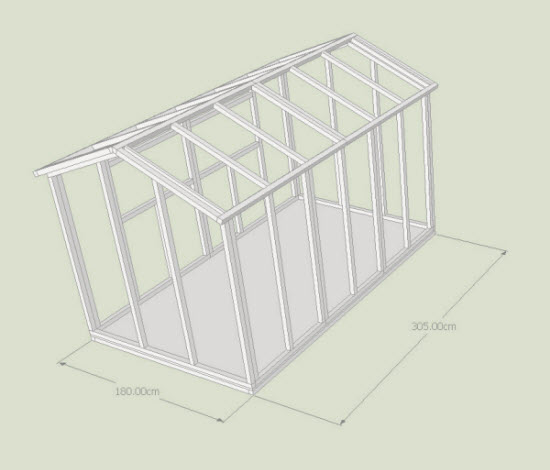 Billede af skurets rammer med beklædning skjult for at vise strukturen.
Billede af skurets rammer med beklædning skjult for at vise strukturen.
Omkring de generelle punkter om Sketchup. Ved at bruge Sketchup som et gratis skurdesignprogram vil du højst sandsynligt have alle de funktioner, som du har brug for til at designe dit skur. Så da du har fået softwaren gratis, er det værd at bruge lidt (og jeg mener kun omkring 20 dollars) for at få mest muligt ud af det. Jeg købte Google Sketchup for Dummies, som er skrevet af Aidan Chopra, der arbejdede for Sketchup på det tidspunkt. Jeg fandt det en fremragende introduktion til softwaren, og det satte mig hurtigt i stand til at komme i gang med at bygge hurtigt og præcist
5 tips til at komme i gang med at bruge Sketchup til at designe dit skur
1.0 For det første er det virkelig nemt at bruge. Det første skridt er at tegne et 2-dimensionelt kvadrat eller rektangel, hvorefter du kan bruge pus/pull-værktøjet til at bringe komponenten ind i den tredje dimension. Alle komponenter er oprindeligt opbygget ved hjælp af varianter af denne teknik.
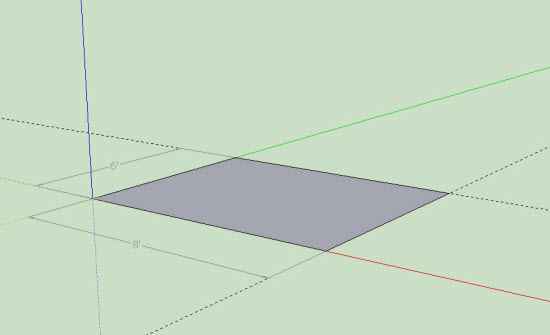 Det grundlæggende element for mange komponenter er et simpelt rektangel
Det grundlæggende element for mange komponenter er et simpelt rektangel
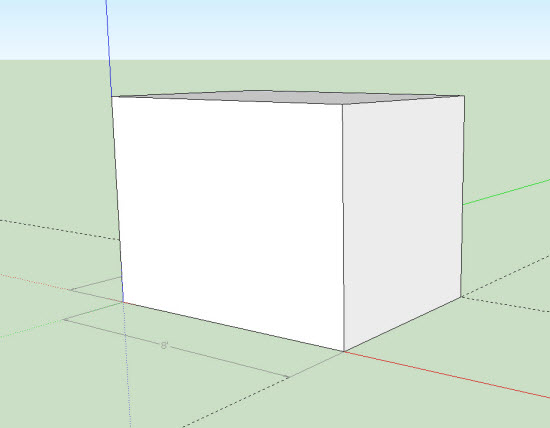 Rektanglet trækkes ind i den tredje dimension ved hjælp af kommandoen ‘push/pull’ for at skabe skurets hoveddel.
Rektanglet trækkes ind i den tredje dimension ved hjælp af kommandoen ‘push/pull’ for at skabe skurets hoveddel.
2.0 Den oprindelige geometri, som du bygger, er ‘klæbrig’. Hvis du tager fat i hjørnet af den terning, som du lige har bygget i punkt 1, og flytter det, vil du se, at hele formen forvrænges. Dette gør det nemt at ændre elementer, men det kan også være besværligt, hvis du har tegnet to dele, der ikke er i kontakt med hinanden. Nøglen her er at lære tidligt at lave “grupper”. Det betyder, at du kan sætte mange dele sammen for at lave dit skur. Og så vil flytning af en del ikke sætte det hele ud.
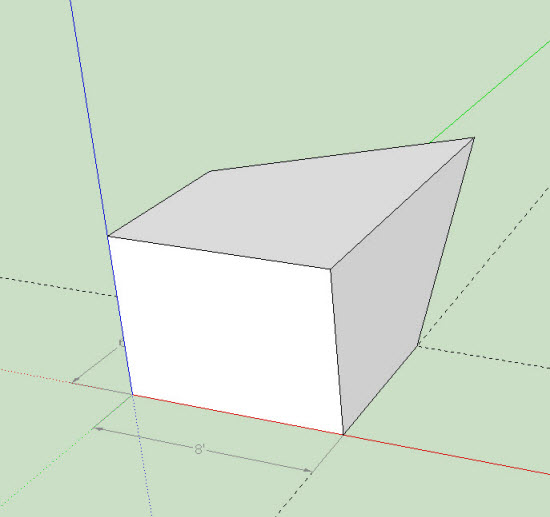 Den ‘klæbrige geometri’ betyder, at hvis du trækker i et hjørne af skuret, forvrænger det formen.
Den ‘klæbrige geometri’ betyder, at hvis du trækker i et hjørne af skuret, forvrænger det formen.
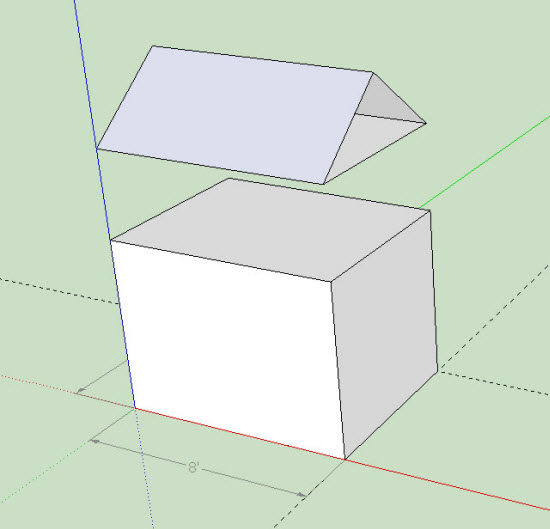 Hvis du bruger kommandoen komponenter og opretter en anden form, kan komponenterne lægges sammen for at skabe en model af den form, du har brug for,
Hvis du bruger kommandoen komponenter og opretter en anden form, kan komponenterne lægges sammen for at skabe en model af den form, du har brug for,
3.0 Efterhånden som du lærer kommandoer og hvordan du opbygger en model, skal du også lære tastaturgenvejene for hver kommando. Disse tastaturgenveje giver dig virkelig mulighed for at fremskynde din konstruktion og reducere den mentale træthed. Et stort skridt på vejen mod Sketchup-mesterskab.
Liste over sketchup-genveje
- M = Move
- T = Tape Measure
- Q = Rotate Model
- P = Push/pull
- E = Erase
- O = Orbit
4.0 Efterhånden som dine færdigheder udvikler sig, skal du se på metoder som kopiering, rotation, array og vending for at forbedre din produktivitet.
5.0 Brug scenes-funktionen til at gemme dine yndlingsvisninger. Det kan være foran, til venstre, til højre øverst osv.
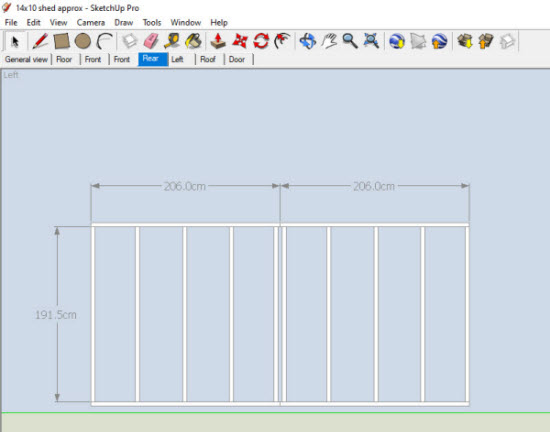 Skærmbillede, der viser paneltegning for bagsiden af et skur. Hvis du klikker på de andre faner langs toppen, kommer du hurtigt til den visning, du har brug for.
Skærmbillede, der viser paneltegning for bagsiden af et skur. Hvis du klikker på de andre faner langs toppen, kommer du hurtigt til den visning, du har brug for.
Du kan også animere dit projekt ved at gemme visninger med forskellige visibiliteter og stilarter(Men det gemmer jeg til en anden dag!).
Det er dog min begejstring, der tager overhånd. Bare kom i gang med Sketchup, og du vil hurtigt få en brugbar model til at starte dit byggeri.
Sluttanker
Prøv at bruge Sketchup som din Shed Design Software. Det er hurtigt at lære, nemt at bruge, og det bedste af det hele er, at det er gratis til den slags design, som vi ser på!
Køb en billig guide til softwaren såsom Sketchup For Dummies vil være en stor hjælp til at få mest muligt ud af din software.
Design af dit skur ved hjælp af Sketchup som skurplanlægger er en proces i tre faser;
- Outline design
- Detaljeret design
- Fabrikationstegninger
Brug af Shed Design Software som Sketchup er den nemmeste måde at nå dit mål på, og du vil kunne forsikre dig selv om, at dit skur vil passe perfekt ind i din smukke have.